ブログ
ブログ
2024.01.13
Androidからのデータ移行は簡単です!

こんにちは!
Apple専門店のC smartです。
皆さん、AndroidからiPhoneへデータ移行が出来る事はご存知でしょうか?
AndroidとiOS、この2つは異なる会社が作ったOSですが、
移行の手順自体はとてもシンプルなものとなっています。
本ブログでは、AndroidスマートフォンからiPhoneへのデータ移行の手順や、注意点、
事前に準備しておくと良いことなどをご紹介いたします。
iPhoneの詳細はこちら>>>
写真、連絡先が原則移行可能です。
その他、両端末で共通して使える設定、例えばダークモードなどもそのまま反映されます。
ゲームアプリやSNSは、iOS版もリリースされているアプリであれば、後から引き継ぎが可能です。
データ移行とアプリごとの引き継ぎに関して、理解を深めておけばiPhoneデビューは安心です。
実際にAndroid搭載スマホを用いて、手順を説明します。

ⅰ.Android上で行うこと
①Android上のPlayStoreにて、「iOSに移行」というアプリを入手
② アプリを起動し、利用規約に同意
③「コードを確認」の画面まで進める
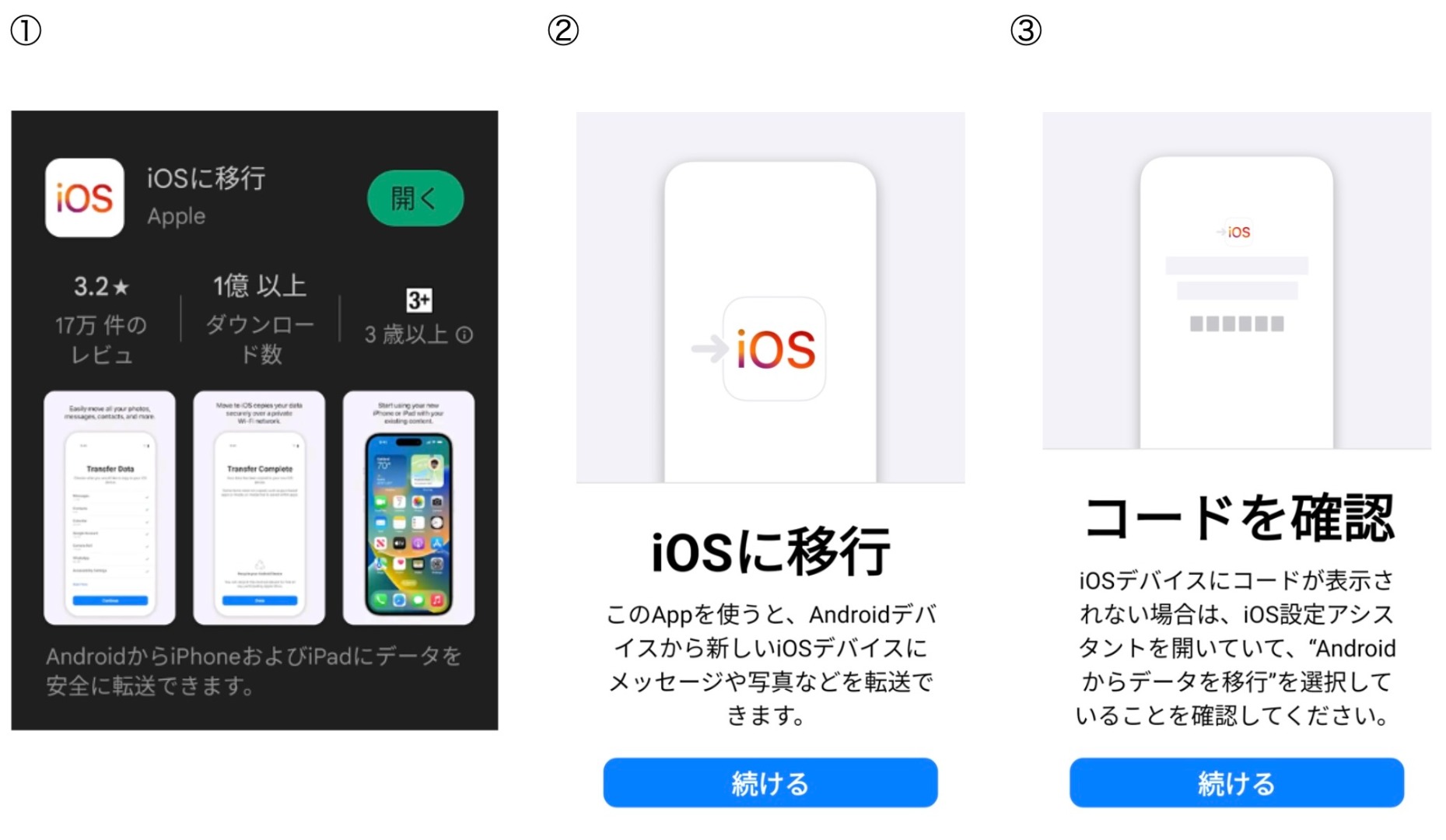
ⅱ.iPhone上で行うこと
① iPhoneの電源を入れる
② 言語設定後、クイックスタートの画面をスキップ
③ 「Appとデータ」の画面まで進み、「Androidからデータ移行」を選択
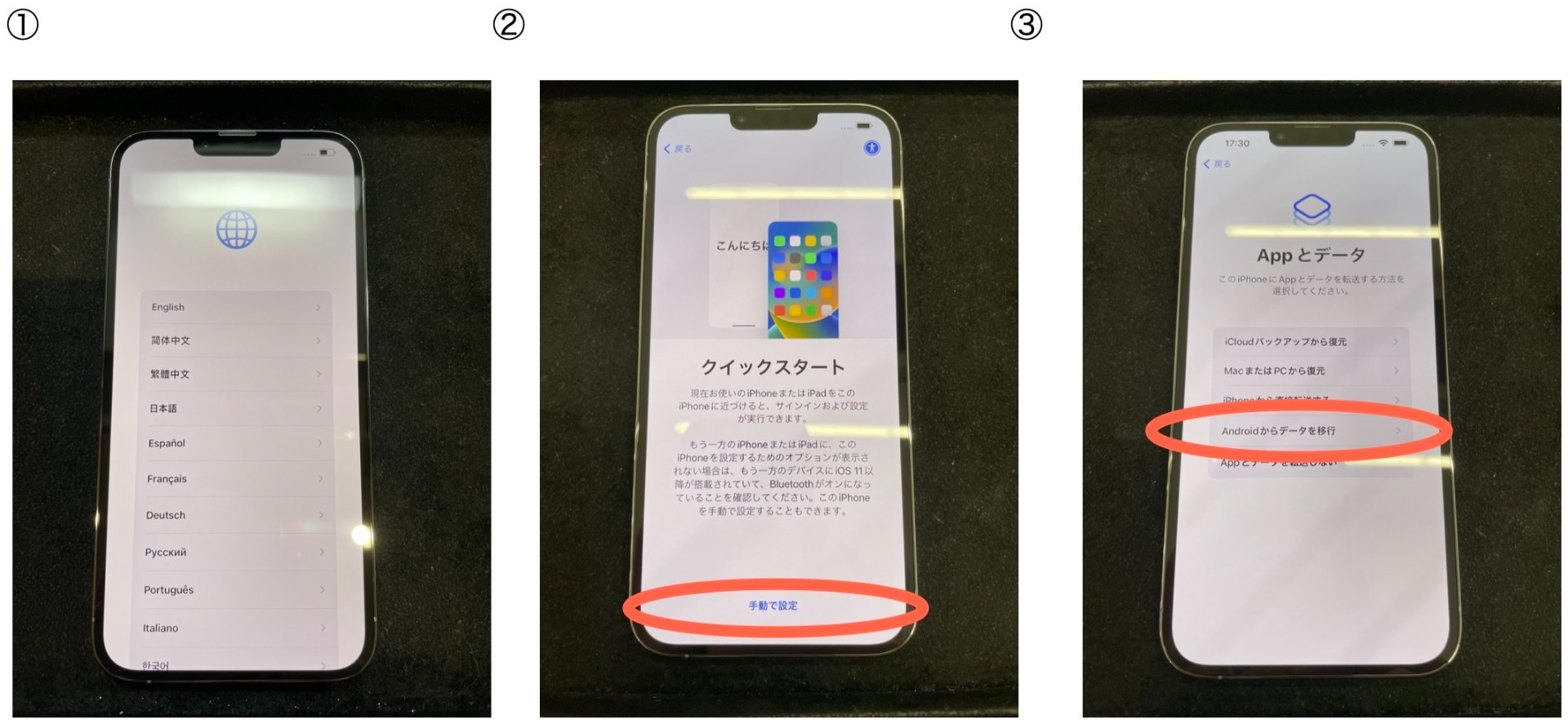
それぞれ画面を進めると、下の画像のように進むことができます。
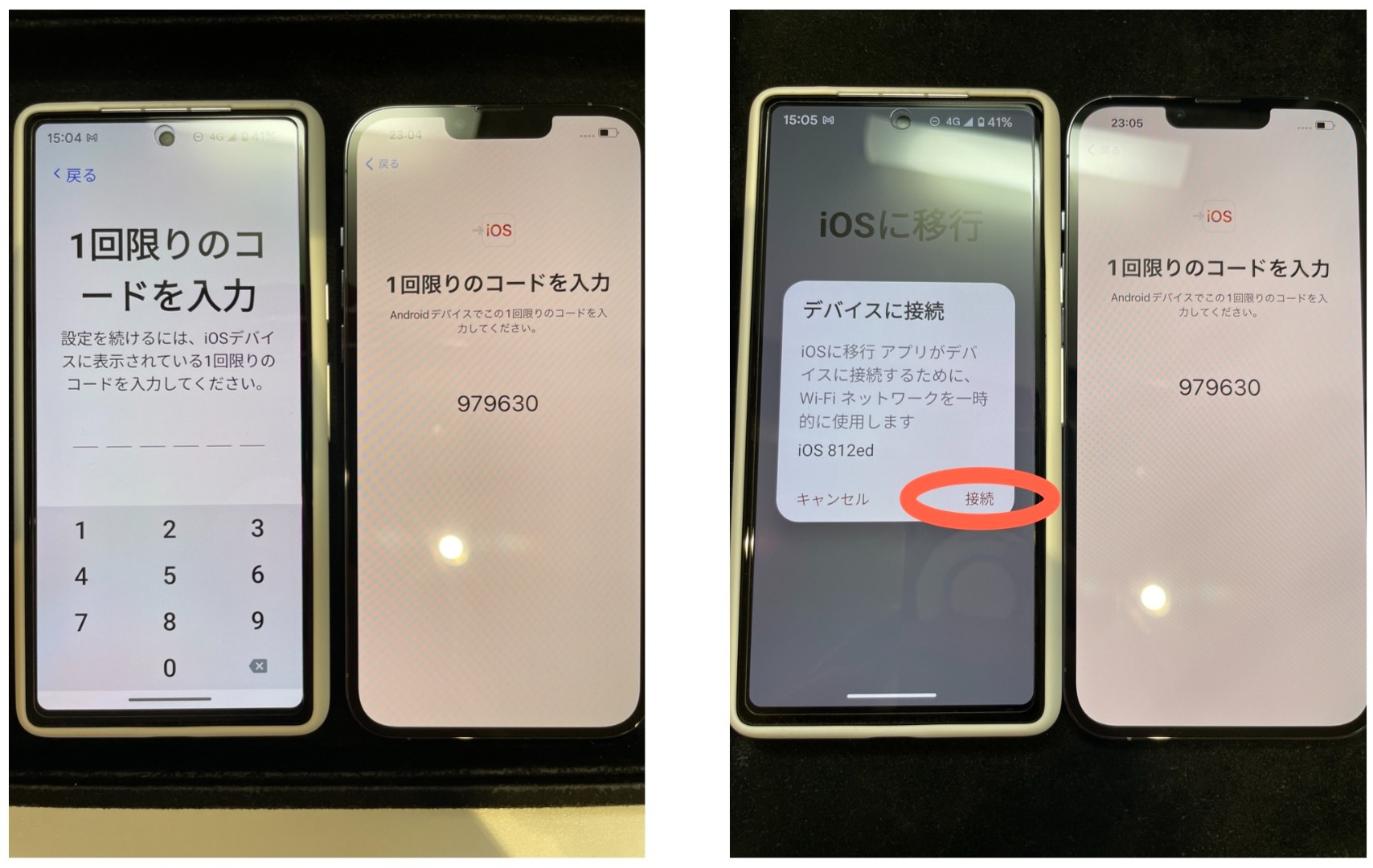
iPhoneに表示された6桁のコードAndroidへ入力
このコードは一回限りのものなので、特にメモしておく必要はございません。
Android側では、次のような画面に切り替わります。
移行したい項目を選び、一つ一つ許可していきます。
今回は全ての項目の移行を許可して、実行します。
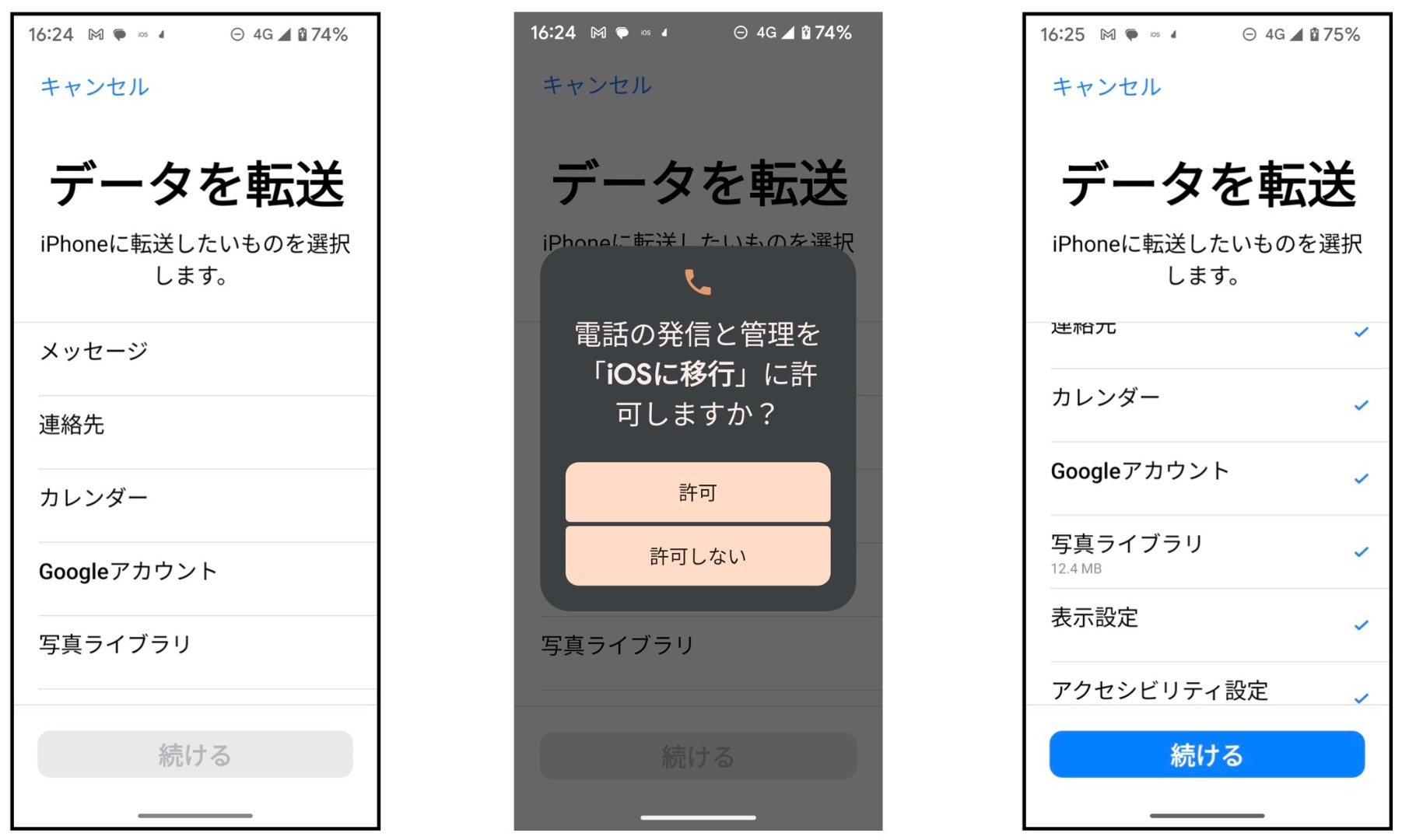 あとは充電器に繋いでしばらく待ちます。
あとは充電器に繋いでしばらく待ちます。
転送が完了したら、iPhoneを操作します。
Androidは今まで通り使用可能です。
画面を進めるとApple ID入力の画面になります。
Apple IDをすでにお持ちの方はそのまま入力します。
初めての方は、新規作成を行います。
Apple IDとは、Appleのサービスを十全に受けるために必要なものです。
アプリのインストールや、他の製品との連係機能など、より便利な体験を可能にします。
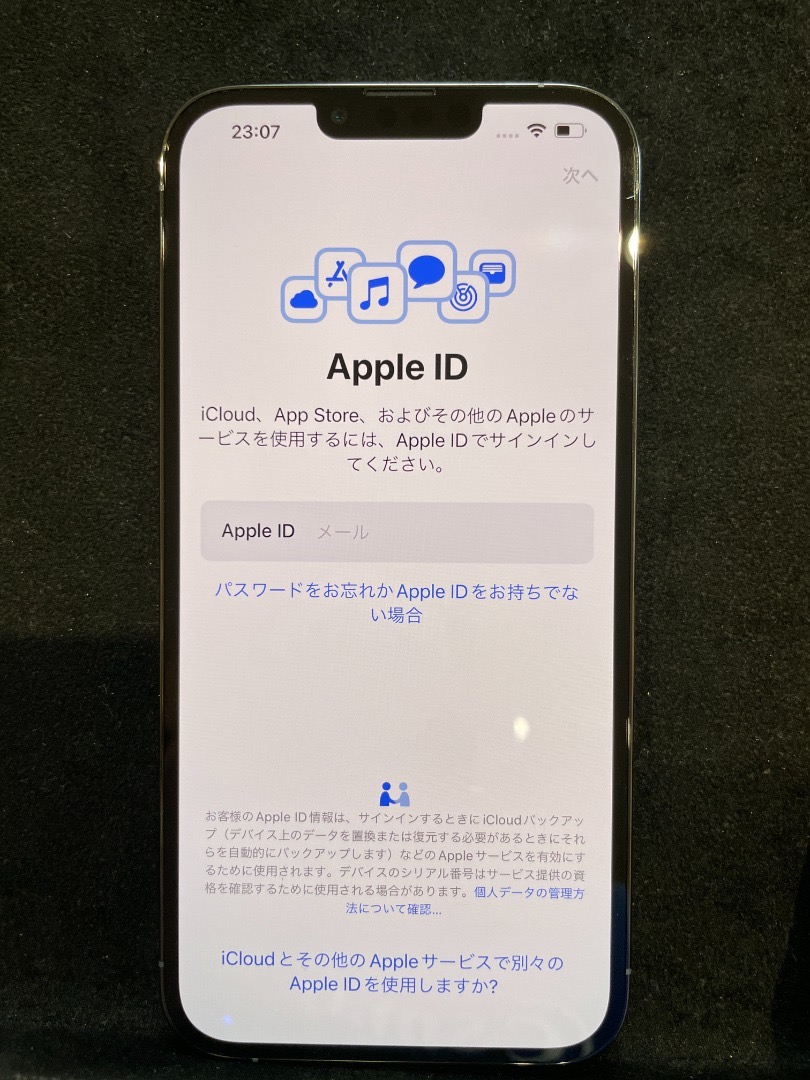
Apple IDの入力が完了すれば、iPhoneも利用可能になります。
ここから先は使いたいアプリを一つ一つ手動で設定していきます。
ホーム画面に進むと、
Androidで使用していたアプリでiOSにも対応しているものが
インストール待機の状態(雲のようなマーク)で表示されます。
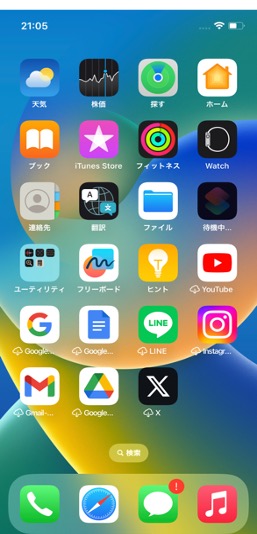
必要なアプリを一つ一つタップしていき、Apple IDのパスワードを入力してダウンロードします。
ここから先は必要なもの、そうでないものを考えつつ、作業を進めます。
・例えばGoogleカレンダーを使いたい場合は、もともと利用していたGoogleアカウントでログインします。
1つでもGoogleアカウントでログインが完了すると、ほかのGoogleアプリも自動的にサービス連携ができます。
・LINEの引き継ぎに関してもお伝えします。
LINEのデータ移行に関しては、データ移行方法が変わる可能性もあるので
実際に行う際はLINE公式HPを確認してからお願いいたします。
今回は「かんたん引き継ぎQRコード」を紹介いたします。
Android上のLINEアプリにて、設定画面からQRコードを表示します。
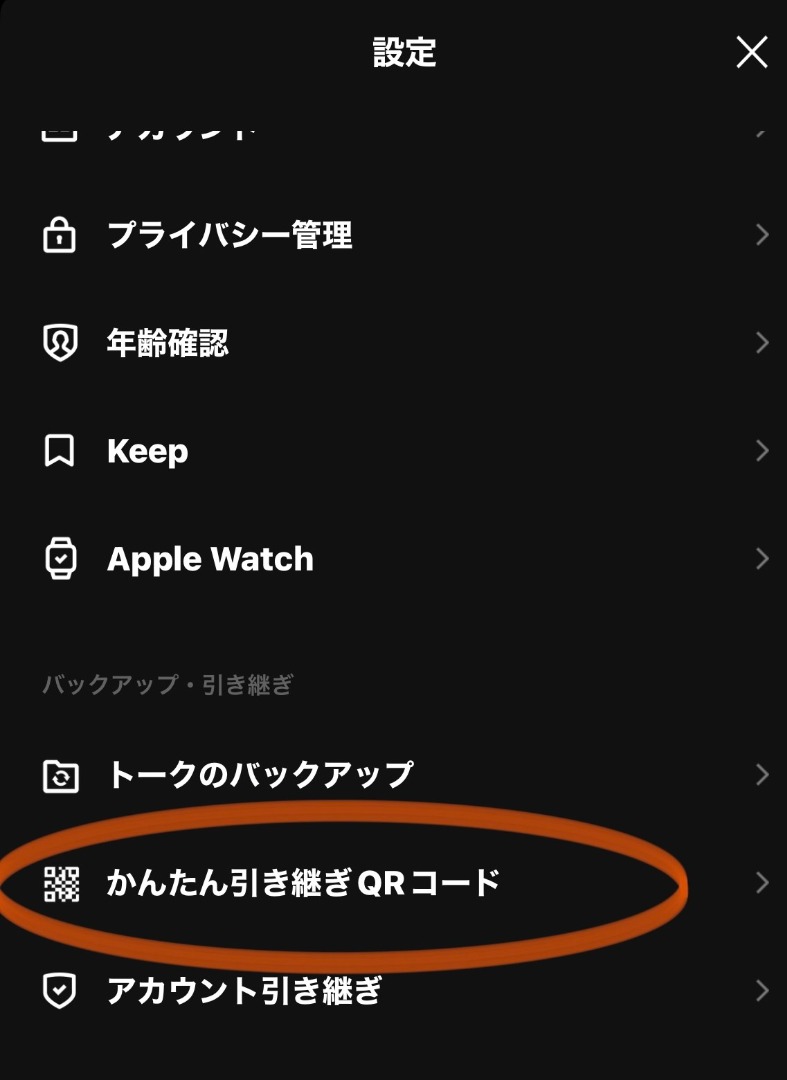
カメラでAndroid上に表示されたQRコードを読み取ります。
そうすることで、直近2週間分のトークも一緒に、LINEの移行をすることができます。
LINEの引き継ぎが完了すると、前の端末上からLINEのデータが消滅します。
そのため、2台のスマホで同じLINEアカウントを利用することができません。
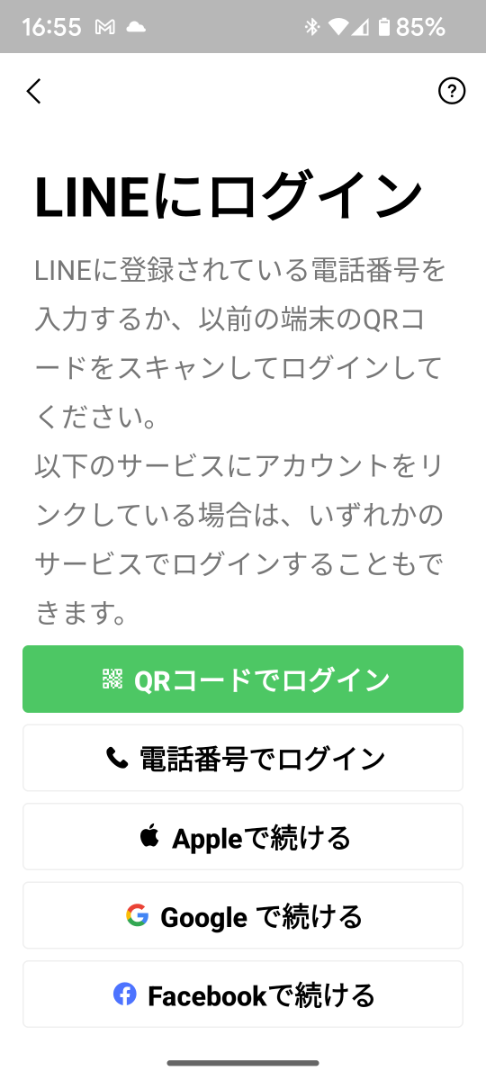
その他のSNS、例えばInstagramやXなどは、
同じアカウント情報でログインすれば、どちらの端末からでもアクセスできます。
その他ゲームアプリに関しては、各ゲームごとに引き継ぎの設定をして、
iPhone上で情報入力する形で引き継ぎを行うものが多いです。
Googleアカウントなどの外部サービスと連携できるゲームアプリもあるので、
連携を行っておくと、iPhoneへの引き継ぎが非常に簡単になります。
◾️まとめ
①iOSへ移行ツールを用いて、写真や連絡先情報、その他利用していたアプリなど、大枠となる情報を移行。
②アプリ内のデータは移行できていないため、iPhone上で個別で設定を行う。
※Android端末は今まで通り利用可能なため、照らし合わせながら細かな引き継ぎ設定を行う。
今回はAndroidからiPhoneへのデータ移行をご説明しました。
もし移行するにあたって不安なことがあれば、C smartではデータ移行の有料サービスを実施しております。
税込13,200円で、データ移行作業をお引き受けいたします。
データ移行後のお渡しの際には、iPhoneの使用方法説明も行い、安心してお持ち帰りいただくことができます。
C smartでは、iPhone購入時に最大5年の保証をつけることができます。
また本体の購入と合わせて、人気のガラスコーティングサービスも紹介しています。
初めてのiPhoneをより長く、安心してご利用いただくためさまざまなサービスを展開しています。
iPhoneをご検討の方は是非一度、店頭にお越しください。
お近くの店舗はこちらから>>>
iPhone購入はこちら>>>
Apple専門店のC smartです。
皆さん、AndroidからiPhoneへデータ移行が出来る事はご存知でしょうか?
AndroidとiOS、この2つは異なる会社が作ったOSですが、
移行の手順自体はとてもシンプルなものとなっています。
本ブログでは、AndroidスマートフォンからiPhoneへのデータ移行の手順や、注意点、
事前に準備しておくと良いことなどをご紹介いたします。
iPhoneの詳細はこちら>>>
◾️データ移行
1.移行が可能な項目について
写真、連絡先が原則移行可能です。
その他、両端末で共通して使える設定、例えばダークモードなどもそのまま反映されます。
ゲームアプリやSNSは、iOS版もリリースされているアプリであれば、後から引き継ぎが可能です。
データ移行とアプリごとの引き継ぎに関して、理解を深めておけばiPhoneデビューは安心です。
2.移行の手順
実際にAndroid搭載スマホを用いて、手順を説明します。

ⅰ.Android上で行うこと
①Android上のPlayStoreにて、「iOSに移行」というアプリを入手
② アプリを起動し、利用規約に同意
③「コードを確認」の画面まで進める
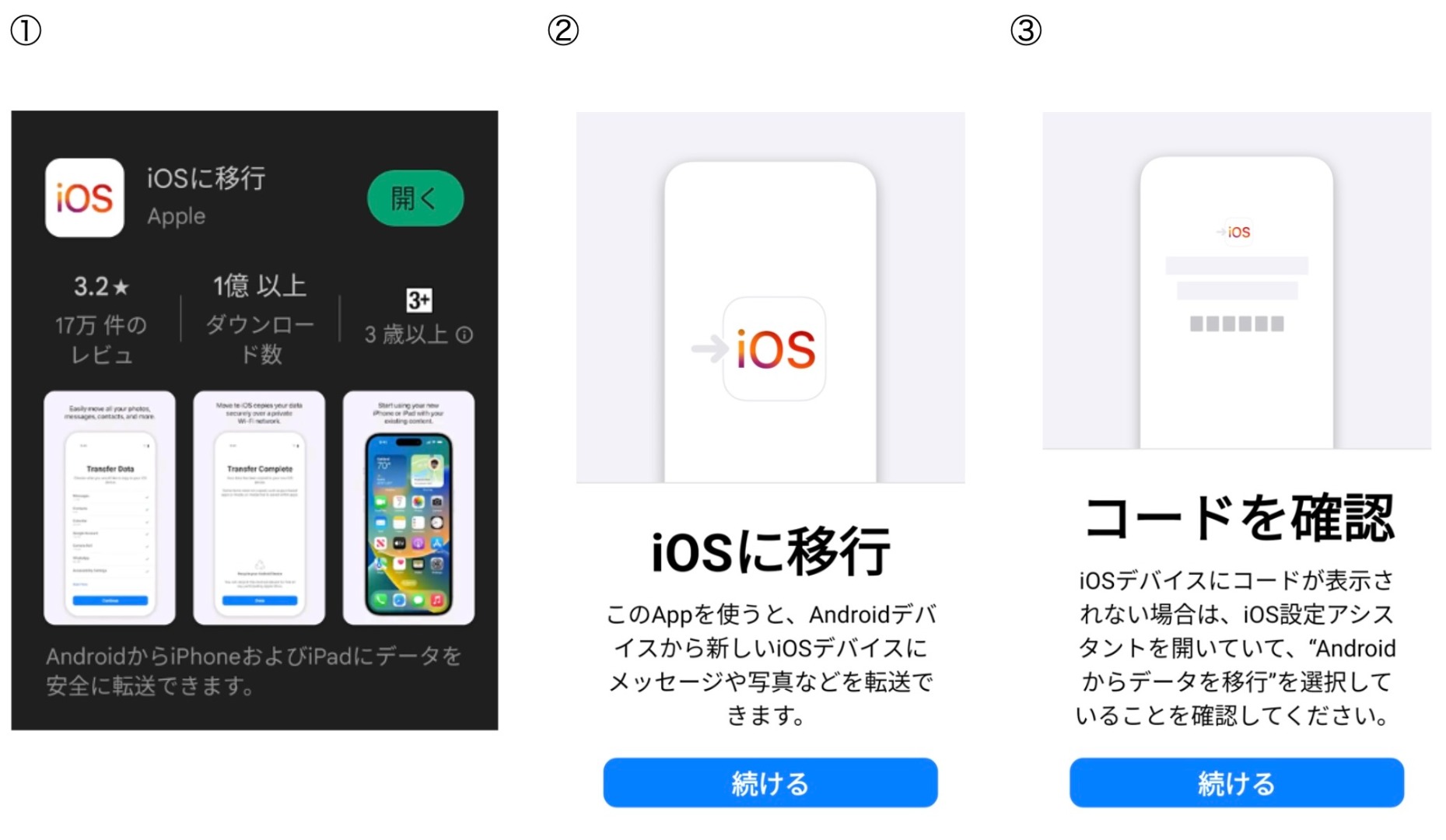
ⅱ.iPhone上で行うこと
① iPhoneの電源を入れる
② 言語設定後、クイックスタートの画面をスキップ
③ 「Appとデータ」の画面まで進み、「Androidからデータ移行」を選択
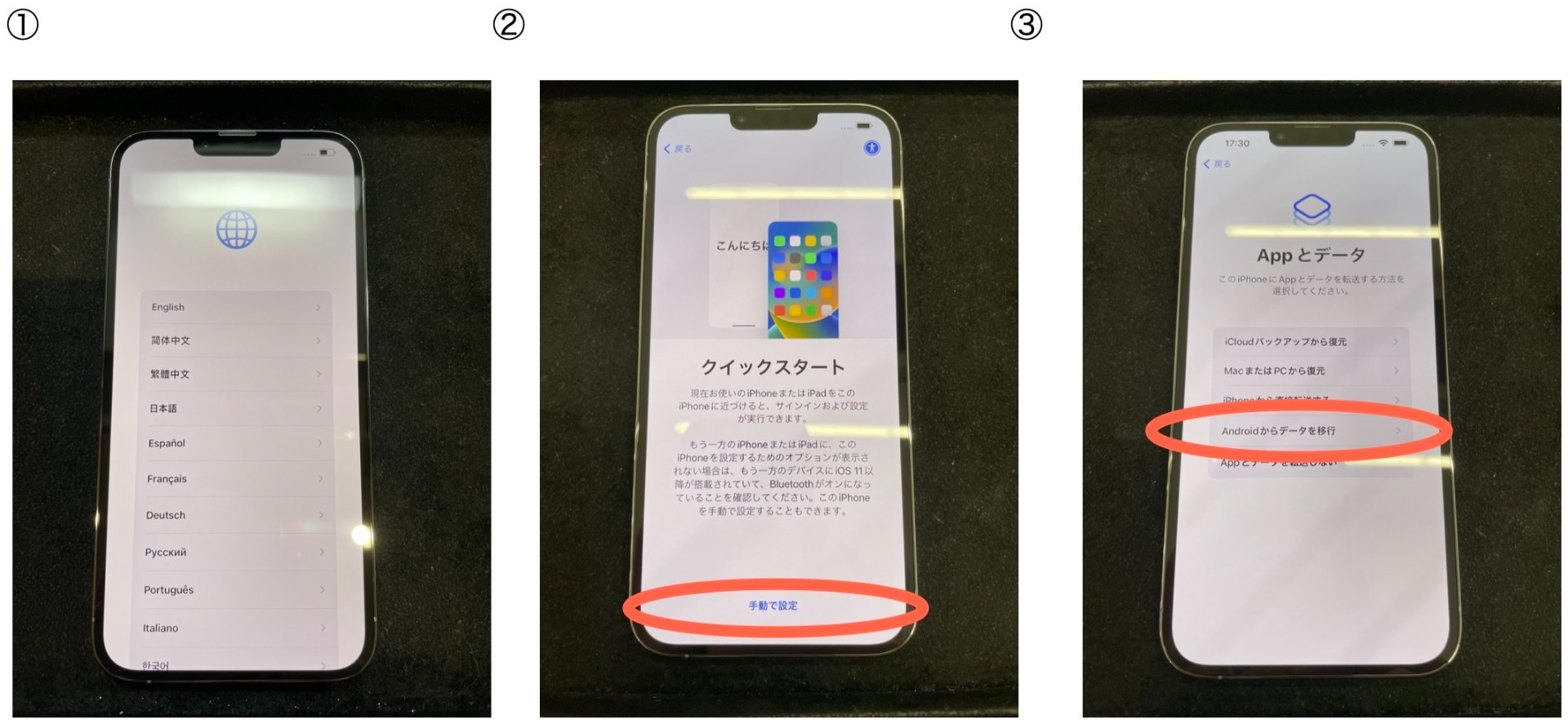
それぞれ画面を進めると、下の画像のように進むことができます。
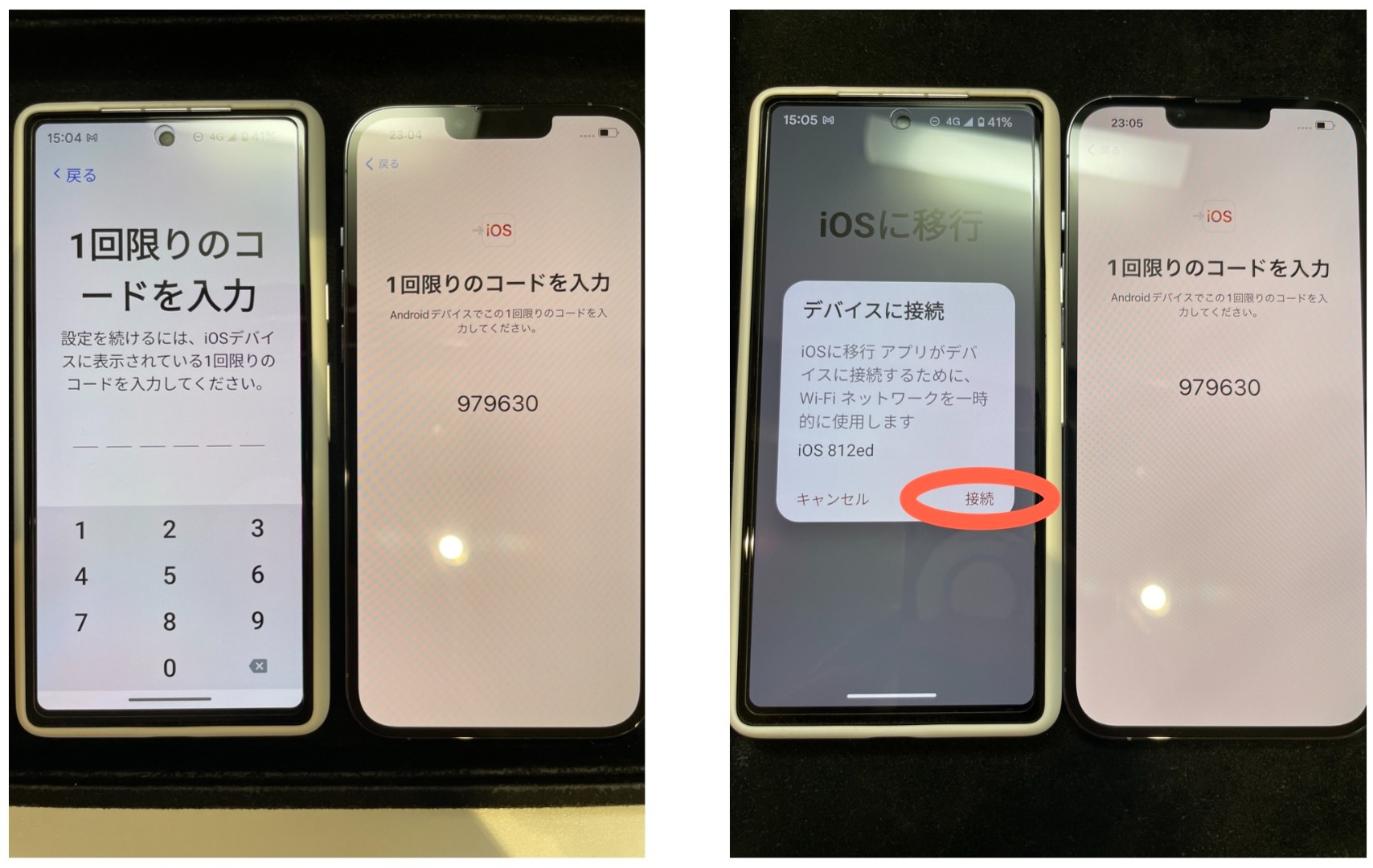
ⅲ.その後の操作
iPhoneに表示された6桁のコードAndroidへ入力
このコードは一回限りのものなので、特にメモしておく必要はございません。
Android側では、次のような画面に切り替わります。
移行したい項目を選び、一つ一つ許可していきます。
今回は全ての項目の移行を許可して、実行します。
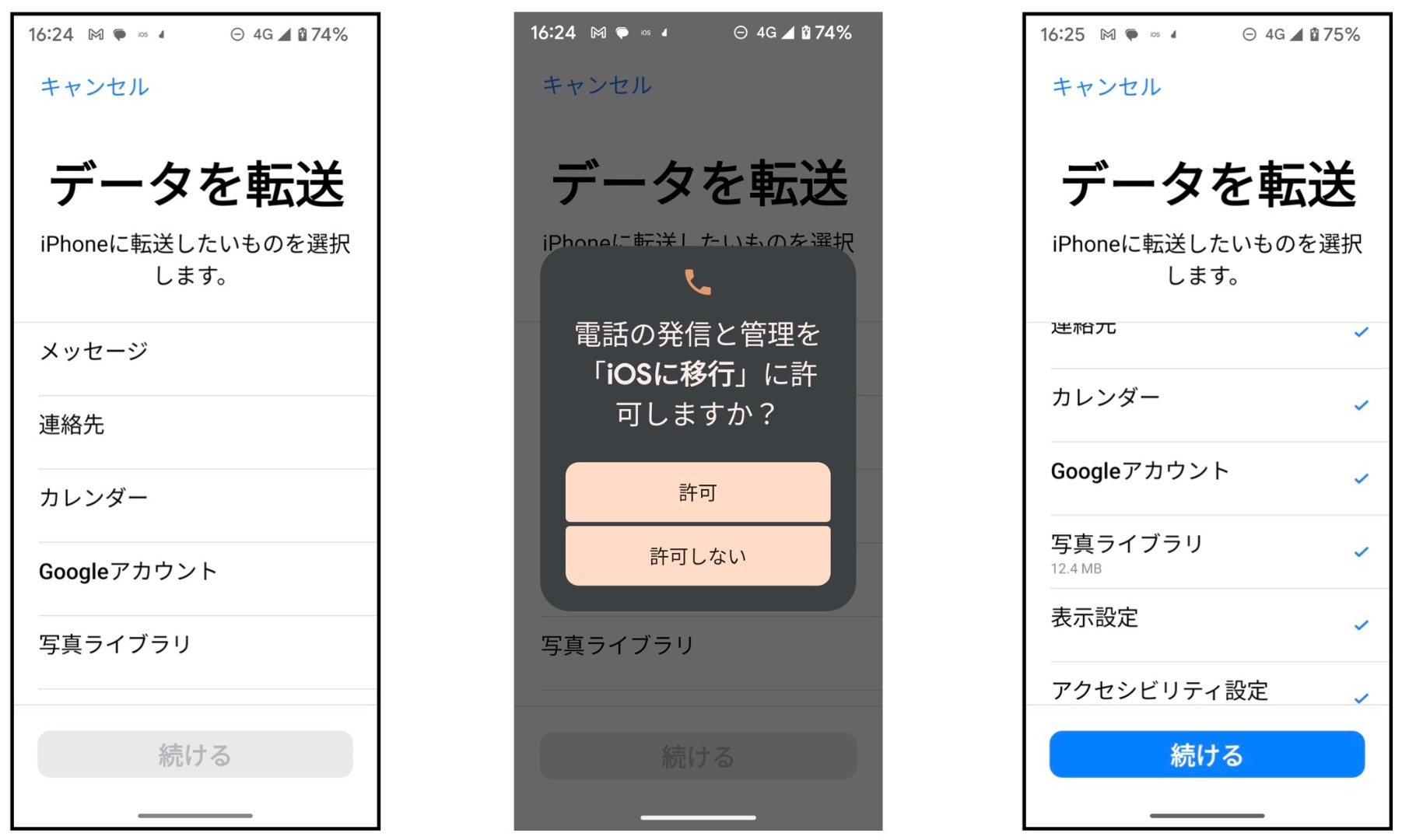 あとは充電器に繋いでしばらく待ちます。
あとは充電器に繋いでしばらく待ちます。転送が完了したら、iPhoneを操作します。
Androidは今まで通り使用可能です。
画面を進めるとApple ID入力の画面になります。
Apple IDをすでにお持ちの方はそのまま入力します。
初めての方は、新規作成を行います。
Apple IDとは、Appleのサービスを十全に受けるために必要なものです。
アプリのインストールや、他の製品との連係機能など、より便利な体験を可能にします。
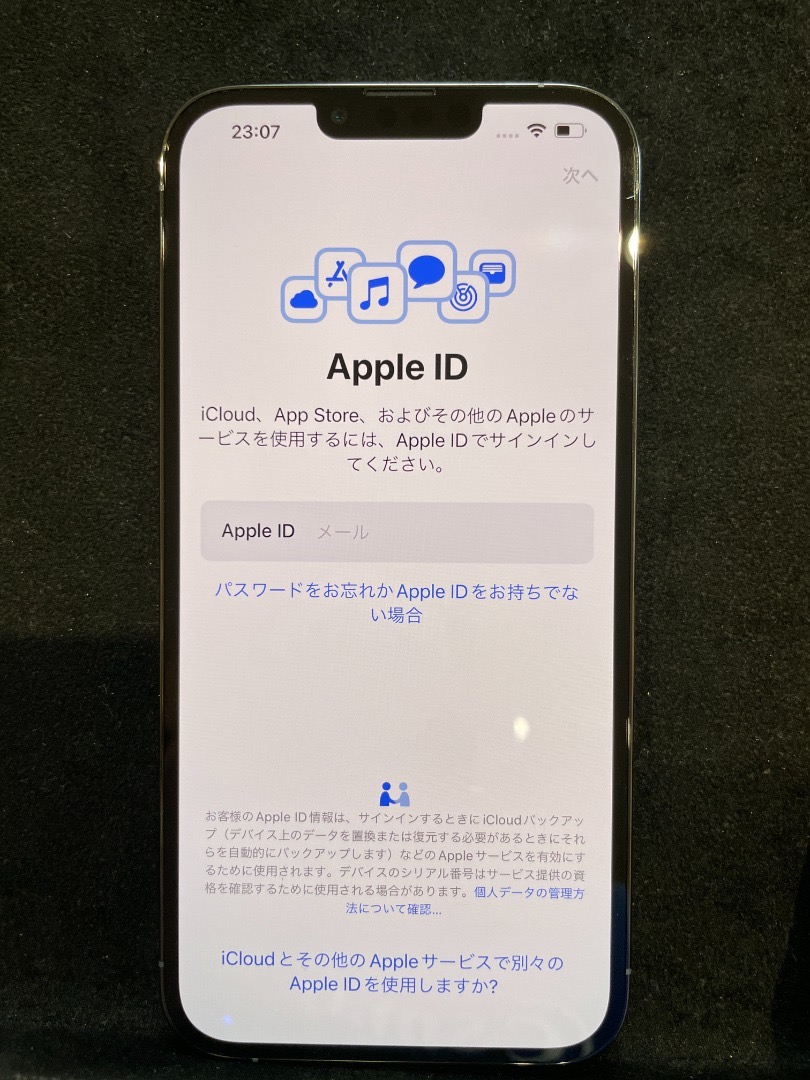
Apple IDの入力が完了すれば、iPhoneも利用可能になります。
◾️データ移行後の各アプリごとの引き継ぎ
ここから先は使いたいアプリを一つ一つ手動で設定していきます。
1.各アプリごとの設定
ホーム画面に進むと、
Androidで使用していたアプリでiOSにも対応しているものが
インストール待機の状態(雲のようなマーク)で表示されます。
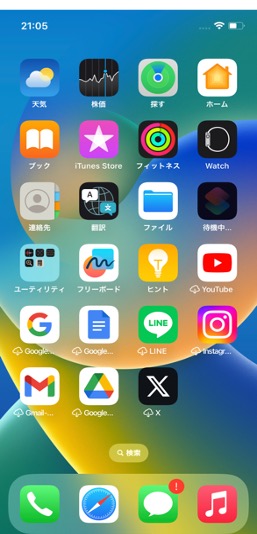
必要なアプリを一つ一つタップしていき、Apple IDのパスワードを入力してダウンロードします。
ここから先は必要なもの、そうでないものを考えつつ、作業を進めます。
・例えばGoogleカレンダーを使いたい場合は、もともと利用していたGoogleアカウントでログインします。
1つでもGoogleアカウントでログインが完了すると、ほかのGoogleアプリも自動的にサービス連携ができます。
・LINEの引き継ぎに関してもお伝えします。
LINEのデータ移行に関しては、データ移行方法が変わる可能性もあるので
実際に行う際はLINE公式HPを確認してからお願いいたします。
今回は「かんたん引き継ぎQRコード」を紹介いたします。
Android上のLINEアプリにて、設定画面からQRコードを表示します。
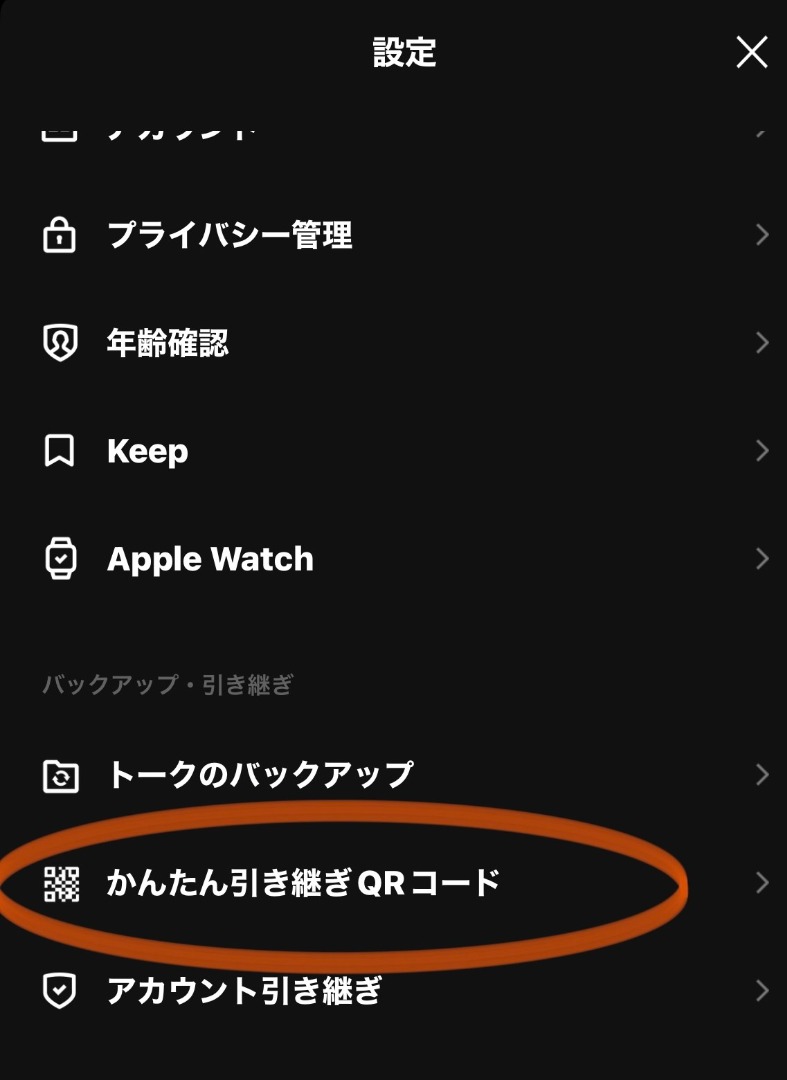
カメラでAndroid上に表示されたQRコードを読み取ります。
そうすることで、直近2週間分のトークも一緒に、LINEの移行をすることができます。
LINEの引き継ぎが完了すると、前の端末上からLINEのデータが消滅します。
そのため、2台のスマホで同じLINEアカウントを利用することができません。
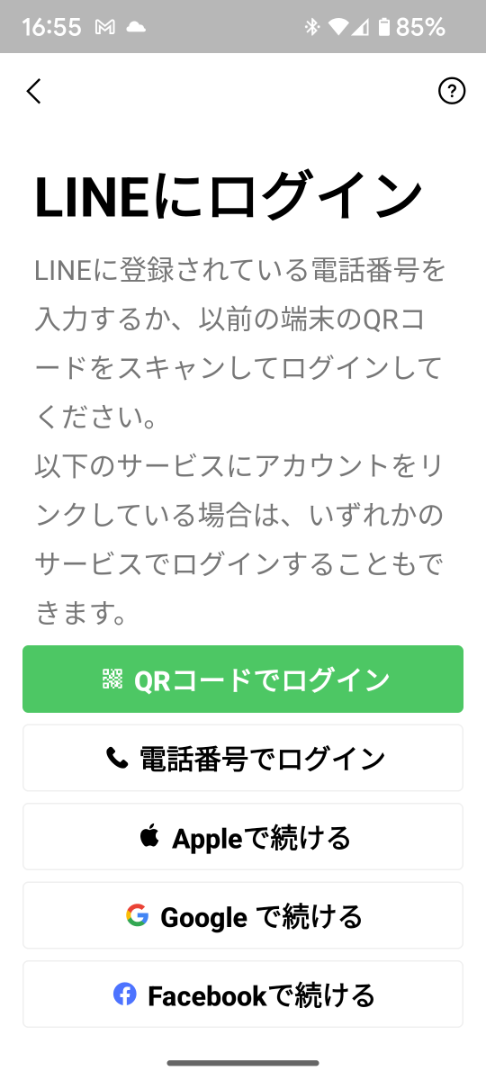
その他のSNS、例えばInstagramやXなどは、
同じアカウント情報でログインすれば、どちらの端末からでもアクセスできます。
その他ゲームアプリに関しては、各ゲームごとに引き継ぎの設定をして、
iPhone上で情報入力する形で引き継ぎを行うものが多いです。
Googleアカウントなどの外部サービスと連携できるゲームアプリもあるので、
連携を行っておくと、iPhoneへの引き継ぎが非常に簡単になります。
◾️まとめ
①iOSへ移行ツールを用いて、写真や連絡先情報、その他利用していたアプリなど、大枠となる情報を移行。
②アプリ内のデータは移行できていないため、iPhone上で個別で設定を行う。
※Android端末は今まで通り利用可能なため、照らし合わせながら細かな引き継ぎ設定を行う。
◾️終わりに
今回はAndroidからiPhoneへのデータ移行をご説明しました。
もし移行するにあたって不安なことがあれば、C smartではデータ移行の有料サービスを実施しております。
税込13,200円で、データ移行作業をお引き受けいたします。
データ移行後のお渡しの際には、iPhoneの使用方法説明も行い、安心してお持ち帰りいただくことができます。
C smartでは、iPhone購入時に最大5年の保証をつけることができます。
また本体の購入と合わせて、人気のガラスコーティングサービスも紹介しています。
初めてのiPhoneをより長く、安心してご利用いただくためさまざまなサービスを展開しています。
iPhoneをご検討の方は是非一度、店頭にお越しください。
お近くの店舗はこちらから>>>
iPhone購入はこちら>>>















